Hauptfunktionalitäten
3G
Ethernet
3x impulseingang
DIN-Schiene
Plug & Play
Fern konfiguration
Der WebdynPulse Gateway verfügt über nur ein Gehäuse und wird für das Teilen sämtlicher Daten der drei Zähler durch Impulsausgabe verwendet. Die Hauptfunktion des Gateways ist es, Daten (Indizes) von den drei Zählern zu erfassen. Alle drei Eingänge können sowohl über einen potentialfreien Kontakt oder einen Impulseingang konfiguriert werden. Die Inbetriebnahme erfolgt auf einfache Weise über den Webserver; sie kann auch ferngesteuert durchgeführt werden. Die gesammelten Daten werden in ein CSV-Format konvertiert und regelmäßig via GPRS- oder Ethernet-Netzwerk an einen Server gesandt

3G
Ethernet
3x impulseingang
DIN-Schiene
Plug & Play
Fern konfiguration
Plug & Play
Standard-Datenformat
Kompatibel mit optischen und magnetischen Sensoren auf dem Markt
Äußerst niedriger Verbrauch von GPRS-Daten
Erkennung von Anlagen-Fehlfunktionen
Überwachung von Produktion und/oder Verbrauch
Fernauslesen von Multi-FluidZählern
Produktionsüberwachung
Verbrauchsanalyse
| WebdynPulse 3G |
|---|
| 3G (GSM, GPRS): 900/1800 MHz |
3G-Konnektivität
1 Ethernet-Anschluss
1 SMA F-Anschluss: GSM
1x RJ45: Ethernet
2 Anschlussblöcke: RS485, Stromversorgung
Status LEDs
DIN-Schiene
DC Eingang: +12 bis +24 Vdc Schraubklemme
Verbrauch: 3W max
Temperaturbereich: -5 - 50ºC
Lagertemperatur: -20 - 85ºC
Abmessungen: 70x86x59mm
Gewicht: 130gr
Zertifizierungen CEI 62053-31 S0, Klasse A & B; EMI: EN55022, Klasse B; CE: EN50082
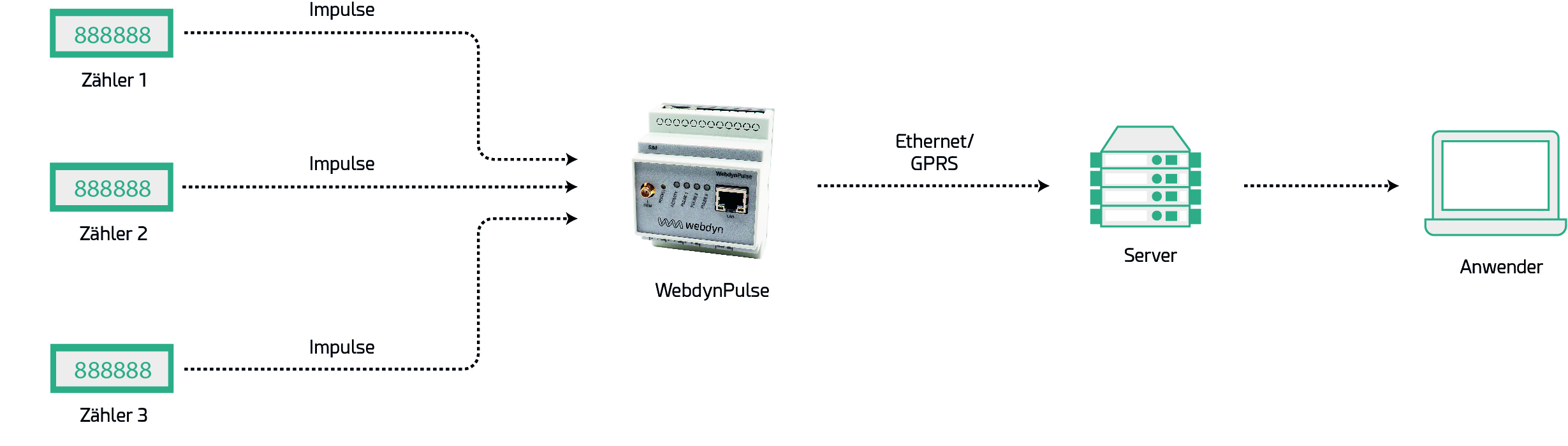
Der WebdynPulse Gateway verfügt über nur ein Gehäuse und wird für das Teilen sämtlicher Daten der drei Zähler durch Impulsausgabe verwendet. Die Hauptfunktion des Gateways ist es, Daten (Indizes) von den drei Zählern zu erfassen. Alle drei Eingänge können sowohl über einen potentialfreien Kontakt oder einen Impulseingang konfiguriert werden. Die Inbetriebnahme erfolgt auf einfache Weise über den Webserver; sie kann auch ferngesteuert durchgeführt werden. Die gesammelten Daten werden in ein CSV-Format konvertiert und regelmäßig via GPRS- oder Ethernet-Netzwerk an einen Server gesandt

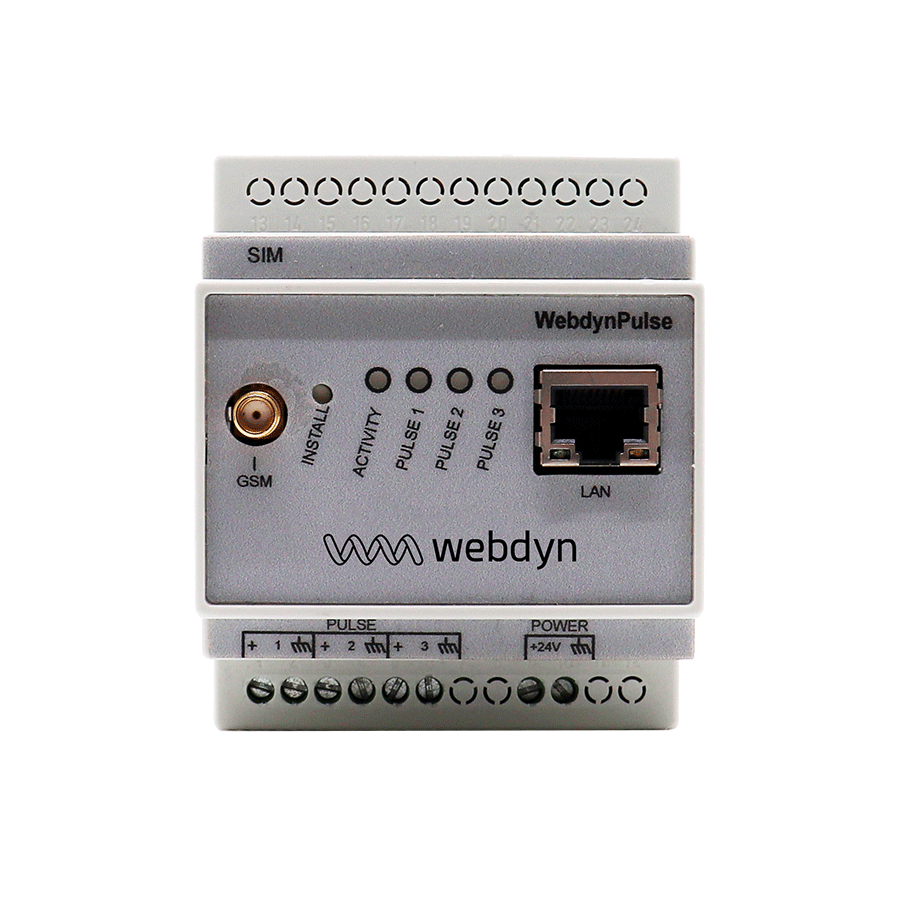

3G
Ethernet
3x impulseingang
DIN-Schiene
Plug & Play
Fern konfiguration
Plug & Play
Standard-Datenformat
Kompatibel mit optischen und magnetischen Sensoren auf dem Markt
Äußerst niedriger Verbrauch von GPRS-Daten
Erkennung von Anlagen-Fehlfunktionen
Überwachung von Produktion und/oder Verbrauch
Fernauslesen von Multi-FluidZählern
Produktionsüberwachung
Verbrauchsanalyse
| WebdynPulse 3G |
|---|
| 3G (GSM, GPRS): 900/1800 MHz |
3G-Konnektivität
1 Ethernet-Anschluss
1 SMA F-Anschluss: GSM
1x RJ45: Ethernet
2 Anschlussblöcke: RS485, Stromversorgung
Status LEDs
DIN-Schiene
DC Eingang: +12 bis +24 Vdc Schraubklemme
Verbrauch: 3W max
Temperaturbereich: -5 - 50ºC
Lagertemperatur: -20 - 85ºC
Abmessungen: 70x86x59mm
Gewicht: 130gr
Zertifizierungen CEI 62053-31 S0, Klasse A & B; EMI: EN55022, Klasse B; CE: EN50082
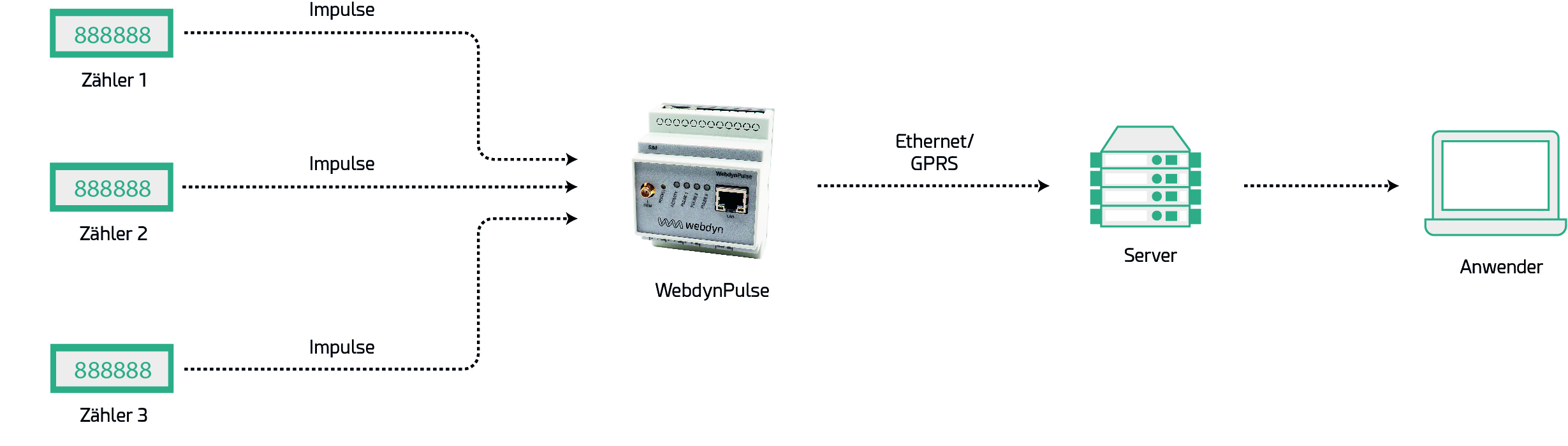
Webdyn © Alle Rechte vorbehalten Kontakt | Rechtliche Informationen | Allgemeine verkaufsbedingungen | Erreichbarkeit
APPLICATION NOTES
PRODUCT END OF LIFE CYCLE
Aus der Ferne können Sie die abgelegten Dateien regelmäßig überprüfen, um sicherzustellen, dass die Produktkonfiguration korrekt durchgeführt wurde.
Vor Ort fahren Sie mit dem Magneten über die Oberseite des Produkts und hören 3 kurze Pieptöne.
Prüfen Sie zunächst, ob die IP-Parameter des Computers mit der IP-Adresse von WebdynSunPM kompatibel sind (standardmäßig 192.168.1.12)
Starten Sie einen Webbrowser (Chrome, Firefox, Edge, Safari, …) und geben Sie die IP-Adresse des WebdynSunPM-Hubs in die Adresszeile ein. Eine Authentifizierungsseite wird angezeigt:

Die Standard-Login-Daten lauten:
| Kennung | Passwort |
| userhigh | high |
Klicken Sie auf „Login“
 Geben Sie den Verbindungsmodus „ethernet“ oder „modem“ ein:
Geben Sie den Verbindungsmodus „ethernet“ oder „modem“ ein:
 Stellen Sie bei einer Ethernet-Konfiguration sicher, dass die IP-Parameter mit dem Serverzugriff entsprechend der lokalen Netzwerkkonfiguration des Hubs kompatibel sind. Bei einer Ethernet-Verbindung muss die Konfiguration mit der lokalen Netztopologie des Hubs kompatibel sein, damit dieser auf die Server zugreifen kann. Diese Konfiguration erfolgt über die Konfigurationsseite „Networks“ (siehe Kapitel 3.2.2.3: „Netzwerke (Networks)“).
Bei einer Modemverbindung muss das Modem korrekt konfiguriert sein, bevor eine Verbindung hergestellt werden kann. Diese Konfiguration erfolgt auf der Konfigurationsseite „Modem“ (siehe Kapitel 3.2.2.4: „Modem“).
Die minimal zu konfigurierenden Serverparameter sind folgende:
Stellen Sie bei einer Ethernet-Konfiguration sicher, dass die IP-Parameter mit dem Serverzugriff entsprechend der lokalen Netzwerkkonfiguration des Hubs kompatibel sind. Bei einer Ethernet-Verbindung muss die Konfiguration mit der lokalen Netztopologie des Hubs kompatibel sein, damit dieser auf die Server zugreifen kann. Diese Konfiguration erfolgt über die Konfigurationsseite „Networks“ (siehe Kapitel 3.2.2.3: „Netzwerke (Networks)“).
Bei einer Modemverbindung muss das Modem korrekt konfiguriert sein, bevor eine Verbindung hergestellt werden kann. Diese Konfiguration erfolgt auf der Konfigurationsseite „Modem“ (siehe Kapitel 3.2.2.4: „Modem“).
Die minimal zu konfigurierenden Serverparameter sind folgende:
 Diese Felder müssen konfiguriert werden: „Interface“, „Type“, „Server type“, „Address“, „Port“, „Login“ und „Password“.
In den übrigen Feldern können die Standardwerte beibehalten werden, solange die Verzeichnisse zuvor korrekt angelegt wurden. Weitere Einzelheiten siehe Kapitel 3.1.2: „Konfigurationsdateien“.
Diese Felder müssen konfiguriert werden: „Interface“, „Type“, „Server type“, „Address“, „Port“, „Login“ und „Password“.
In den übrigen Feldern können die Standardwerte beibehalten werden, solange die Verzeichnisse zuvor korrekt angelegt wurden. Weitere Einzelheiten siehe Kapitel 3.1.2: „Konfigurationsdateien“.




Die Zugangsdaten für den FTP-Server hängen von der gewählten Lösung ab.
Wenn Sie ein Portal gewählt haben, erhalten Sie die Zugangsdaten für den FTP-Server von diesem.
Wenn Sie einen eigenen FTP-Server verwenden möchten, wenden Sie sich bitte an Ihren Netzwerkadministrator.
Für alle anderen Konfigurationen und für die Auswahl der am besten geeigneten Lösung sollten Sie sich an die Webdyn-Vertriebsabteilung wenden, die Sie beraten und an die entsprechenden Ansprechpartner weiterleiten kann: contact@webdyn.com
 Warten Sie. Der Hub startet nach ein paar Augenblicken mit der Werkseinstellung neu.
Warten Sie. Der Hub startet nach ein paar Augenblicken mit der Werkseinstellung neu.

Es ist möglich, Befehle an das angeschlossene Gerät zu senden, wenn letzteres diese akzeptiert.
Der WebdynSunPM speichert maximal 50MB unkomprimierte Daten pro definiertem Gerät.
Bei Nichtzugriff auf den Remote-Server kann der WebdynSunPM-Hub so Daten über mehrere Monate speichern.
Die maximale Datenspeicherzeit hängt von der zu erfassenden Datenmenge und der konfigurierten Erfassungshäufigkeit ab.
Die durchschnittliche Speicherzeit beträgt 3 bis 4 Monate.
Die durchschnittliche Lebensdauer der Batterie beträgt circa 5 Jahre.
Sie hängt vom Umfeld der Anlage ab.
Alle unsere Produkte haben eine Garantielaufzeit von 2 Jahren.
Weitere Informationen hierzu erhalten Sie in unseren Allgemeinen Geschäftsbedingungen.
Das Datenvolumen hängt von den ausgetauschten Dateien ab.
Der Durchschnitt liegt bei ca. 5 MB pro Monat und ist bei jeder Anlage anders.
Siehe Kapitel 1.4: „Unterstützte Geräte“.
Ja, es ist möglich, verschiedene Modbus-Geräte an denselben seriellen Port anzuschließen.
Kompatibilität der Geräte:
Jedem Gerät muss eine eindeutige Modbus-Adresse (zwischen 1 und 247) auf dem Bus zugewiesen werden. (UnitID)

Die Standarddaten für den Zugang lauten:
Benutzername: userhigh
Passwort: high
Es gibt zwei Arten von Konfigurationen, über die Web-Schnittstelle und über SMS.
Konfiguration über die Web-Schnittstelle:
1/ Navigieren Sie zur Konfigurationsseite mit der IP-Adresse des Hubs (Standard 192.168.1.12)
2/ Gehen Sie zur Registerkarte „Configuration“ (Konfiguration).
3/ Wählen Sie den Verbindungsmodus Ethernet oder Modem:
Bei einer Verbindung über das LAN (Ethernet):
Beachten Sie, dass alle Felder gemäß der Konfiguration Ihres lokalen Netzwerks ausgefüllt werden müssen.

Bei einer Verbindung über das GPRS-Netz (Modem):

4/ Editieren Sie die FTP-Server-Einstellungen.

5/ Bestätigen Sie die Änderungen.
6/ Starten Sie das WebdynSun-Gateway neu, damit die neuen Einstellungen berücksichtigt werden.
7/ Klicken Sie im Menü auf die Registerkarte „Installation“, dann auf die Unterregisterkarte „Connexion“ (Anmelden) und starten Sie die Verbindung.
Konfiguration über SMS:
Dieser Konfigurationsmodus erfordert die Verwendung einer aktiven SIM-Karte mit Datenoption und einem PIN-Code, der entweder „0000“ oder „deaktiviert“ sein muss.
Die SIM-Karte muss vor dem Einschalten des Geräts in das Gehäuse eingelegt werden.
Nach dem Einschalten des Geräts senden Sie die folgenden SMS an die Nummer der zuvor eingesetzten SIM-Karte:
Konfigurations-SMS des APN:
Nachdem Sie die generischen Felder durch die Felder Ihres Betreibers ersetzt haben, senden Sie die folgende SMS*:
apn=apn_name;usr=user_name;pwd=password;
Ersetzen Sie die Felder in der obigen SMS mit den folgenden Informationen:
SMS für FTP-Konfiguration:
Nachdem Sie die generischen Felder durch die Felder auf Ihrem FTP-Server ersetzt haben, senden Sie die folgende SMS*:
Ftp=server_name:user_name:password:port;
Ersetzen Sie die Felder in der obigen SMS mit den folgenden Informationen:
Anmelde-SMS:
Senden Sie per SMS* das Wort „connect“, um eine Verbindung zum FTP-Server zu initiieren
*Achtung: Die Formatierung der SMS muss strikt identisch mit der obigen sein (z. B. kein Leerzeichen zwischen den Zeichen, …)
Es gibt 2 Methoden, um das Gateway zurückzusetzen.
Beim Verbindungsmodus Ethernet:
Wenn eine SIM-Karte in den Hub eingesetzt ist:
N.B.: Das Reset des Gateways stellt die Konfiguration in ihrem ursprünglichen Zustand wieder her. Achtung: Die Daten bleiben erhalten, jedoch nicht die spezifischen Einstellungen. Daher müssen alle Einstellungen neu konfiguriert werden.
Es ist möglich, Befehle an angeschlossene Geräte zu senden, außer an bestimmte Modbus-Wechselrichter oder -Slaves, die Schreibanforderungen nicht akzeptieren.
Für Geräte, die dies ermöglichen, können Auftragsdateien auf dem FTP-Server erstellt werden.
Die Speicherkapazität des WebdynSun-Gateways beträgt etwa 100 MB.
Wenn kein Zugriff auf den Remote-Server erfolgt, kann der WebdynSun-Hub die Daten daher mehrere Monate lang speichern.
Die maximale Zeit für die Datenspeicherung hängt von der Anzahl der zu erfassenden Daten ab.
Die durchschnittliche Backup-Dauer liegt zwischen 3 und 4 Monaten.
Die durchschnittliche Batterielebensdauer beträgt 5 Jahre.
Sie kann je nach Umgebung der Anlage variieren.
Ja, man kann Daten an einen Automaten senden, wenn dieser das Modbus-Protokoll integriert.
Die Konfigurationsdatei „Report“ (Bericht) ermöglicht es dem WebdynSun-Hub, die gelesenen Werte automatisch auf einen Modbus-Slave zu schreiben.
Wir gewähren auf alle unsere Produkte 2 Jahre Garantie.
Weitere Informationen finden Sie in unseren Allgemeinen Geschäftsbedingungen.
Die vom WebdynSun-Gateway hinterlegten Dateien werden im GZ-Format komprimiert.
Die in diesen Dateien enthaltenen Daten sind im CSV-Format strukturiert.
Das Datenvolumen hängt von den ausgetauschten Dateien ab.
Der Durchschnitt liegt bei etwa 5 MB pro Monat und variiert für jede Anlage.
Es ist möglich, Wechselrichter verschiedener Marken über den RS485(B)-Port oder über den Ethernet-Port zu verbinden, wenn das Protokoll der Wechselrichter auf dem Modbus-Protokoll (RTU oder TCP) basiert.
Es ist jedoch nicht möglich, Wechselrichter verschiedener Marken an denselben RS485(A)-Port anzuschließen.
Um die Liste kompatibler Wechselrichter in Erfahrung zu bringen, konsultieren Sie die Produktseite des WebdynSun-Datengateways.

Ja, die zu verbindenden Geräte müssen konfiguriert und ihre Modbus-Definitionsdatei erstellt werden.
Die Konfiguration basiert hauptsächlich auf den seriellen RS485-Bus-Einstellungen oder den IP-Einstellungen.
Ja, es ist möglich, verschiedene Modbus-Geräte an denselben RS485-Port (B) anzuschließen.
Damit sie jedoch miteinander kommunizieren können, müssen sie dieselben Kommunikationsparameter (kompatible Bus-Einstellungen oder IP-Einstellungen) haben.
PRODUCT END OF LIFE CYCLE
PRODUCT END OF LIFE CYCLE
Es gibt 2 Modi für die Aktualisierung der Firmware:
Die lokale Aktualisierung:
Wechseln Sie auf der WebdynRF-Konfigurationsschnittstelle zur Registerkarte „Actions“ (Aktionen) und wählen Sie im Menü „File upload“ (Datei-Upload) den Updater aus, bevor Sie auf die Schaltfläche „Upload“ (Aktualisieren) klicken
Die Remote-Aktualisierung:
Laden Sie die Datei, die den Updater enthält (Datei mit der Erweiterung „.bz2“), auf den FTP-Server in das Verzeichnis „BIN“ hoch. Geben Sie dann den Aktualisierungsbefehl in das INBOX-Verzeichnis für Ihren Hub („INBOX/“ mit dem Benutzernamen des betreffenden Hubs).
Der Aktualisierungsbefehl muss folgendem Format entsprechen:
updater.tar.bz2
checksum_md5
updater.tar.bz2
checksum_md5
Mit :
Eine fehlende Verbindung zum FTP-Server kann durch ein Problem mit der Netzwerkverbindung (Ethernet oder GPRS), ein Problem mit der FTP-Anmeldung oder durch die Nichtauslösung der Verbindung verursacht werden.
Falls Probleme mit der Netzwerkverbindung auftreten, überprüfen Sie Folgendes:
Falls Probleme bei der Anmeldung auftreten, überprüfen Sie Folgendes:
Bei Nichtauslösung der Verbindung:
In diesem Fall funktioniert nur die automatische Anmeldung nicht. Das Problem ist in der Regel auf eine schlechte Konfiguration der Zeitpläne zurückzuführen. Achtung, die ID der Zeitpläne muss eine Ganzzahl sein.
Für die Eskalation der Daten der WM-Bus-Module gehen Sie wie folgt vor:


Ein Modul kann durch alle folgenden Felder eindeutig definiert werden:
Falls die Daten eines Moduls verschlüsselt werden, kann der Verschlüsselungsschlüssel für dieses Modul im Feld „Schlüssel“ festgelegt werden.
Um die Eingabe der zu verarbeitenden Module zu vereinfachen, kann eine Modulgruppe definiert werden, die die eingegebenen Felder erfüllt. Die anderen Felder bleiben dann leer (nachfolgend ein Beispiel für eine Konfiguration, mit der alle Module des Herstellers Webdyn (WDN) mit Verschlüsselungsschlüssel „00000000000000000000000000000000“ abgerufen werden können.)
Hinweis: Damit die eingegebenen Module (Filter) berücksichtigt werden können, muss der Modus „Bypass filter“ (Bypass-Filter) deaktiviert werden.
Klicken Sie hier, um die Mediendatei zu lesen
Klicken Sie hier, um die Einheitendatei zu lesen
Der Anschluss des Tools an den Hub erfolgt über den Installateurzugang (Install).
Es muss also das Passwort des Installateurs (standardmäßig „middle“) und nicht das des Administrators (standardmäßig „high“) verwendet werden.
Es gibt 2 Modi für die Aktualisierung der Firmware:
Die lokale Aktualisierung:
Wechseln Sie auf der WebdynRF-Konfigurationsschnittstelle zur Registerkarte „Actions“ (Aktionen) und wählen Sie im Menü „File upload“ (Datei-Upload) den Updater aus, bevor Sie auf die Schaltfläche „Upload“ (Aktualisieren) klicken
Die Remote-Aktualisierung:
Laden Sie die Datei, die den Updater enthält (Datei mit der Erweiterung „.bz2“), auf den FTP-Server in das Verzeichnis „BIN“ hoch. Geben Sie dann den Aktualisierungsbefehl in das INBOX-Verzeichnis für Ihren Hub („INBOX/“ mit dem Benutzernamen des betreffenden Hubs).
Der Aktualisierungsbefehl muss folgendem Format entsprechen:
updater.tar.bz2
checksum_md5
updater.tar.bz2
checksum_md5
Mit :
Eine fehlende Verbindung zum FTP-Server kann durch ein Problem mit der Netzwerkverbindung (Ethernet oder GPRS), ein Problem mit der FTP-Anmeldung oder durch die Nichtauslösung der Verbindung verursacht werden.
Falls Probleme mit der Netzwerkverbindung auftreten, überprüfen Sie Folgendes:
Falls Probleme bei der Anmeldung auftreten, überprüfen Sie Folgendes:
Bei Nichtauslösung der Verbindung:
In diesem Fall funktioniert nur die automatische Anmeldung nicht. Das Problem ist in der Regel auf eine schlechte Konfiguration der Zeitpläne zurückzuführen. Achtung, die ID der Zeitpläne muss eine Ganzzahl sein.
Für die Eskalation der Daten der WM-Bus-Module gehen Sie wie folgt vor:


Ein Modul kann durch alle folgenden Felder eindeutig definiert werden:
Falls die Daten eines Moduls verschlüsselt werden, kann der Verschlüsselungsschlüssel für dieses Modul im Feld „Schlüssel“ festgelegt werden.
Um die Eingabe der zu verarbeitenden Module zu vereinfachen, kann eine Modulgruppe definiert werden, die die eingegebenen Felder erfüllt. Die anderen Felder bleiben dann leer (nachfolgend ein Beispiel für eine Konfiguration, mit der alle Module des Herstellers Webdyn (WDN) mit Verschlüsselungsschlüssel „00000000000000000000000000000000“ abgerufen werden können.)
Hinweis: Damit die eingegebenen Module (Filter) berücksichtigt werden können, muss der Modus „Bypass filter“ (Bypass-Filter) deaktiviert werden.
Klicken Sie hier, um die Mediendatei zu lesen
Klicken Sie hier, um die Einheitendatei zu lesen
Der Anschluss des Tools an den Hub erfolgt über den Installateurzugang (Install).
Es muss also das Passwort des Installateurs (standardmäßig „middle“) und nicht das des Administrators (standardmäßig „high“) verwendet werden.
Second cas : Si la carte SIM avec un code PIN à 0000 est utilisée dans cette version (4.07.02), le passage vers une mise à jour antérieure est interdit.
NOTICE DE FIN DE VIE DES PRODUITS